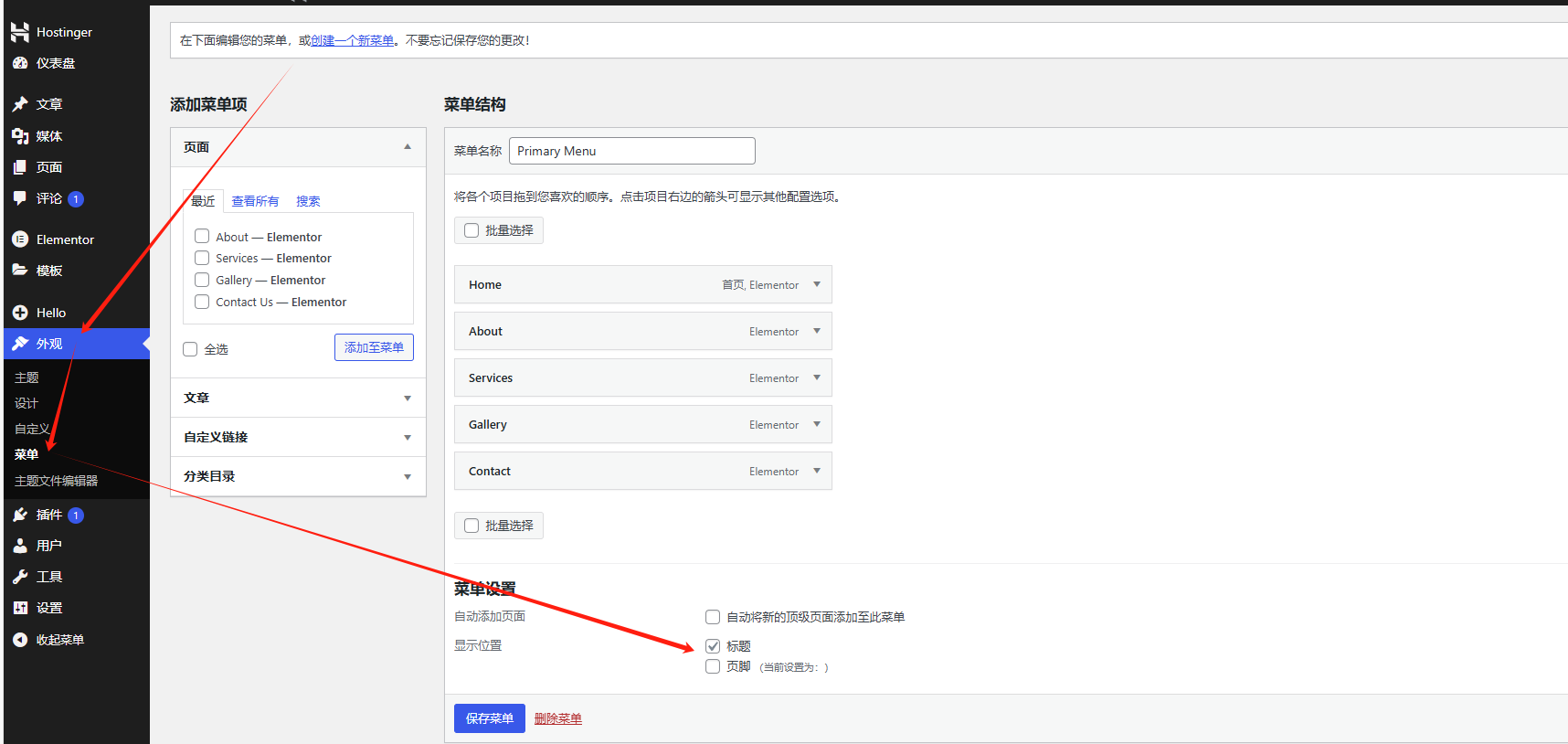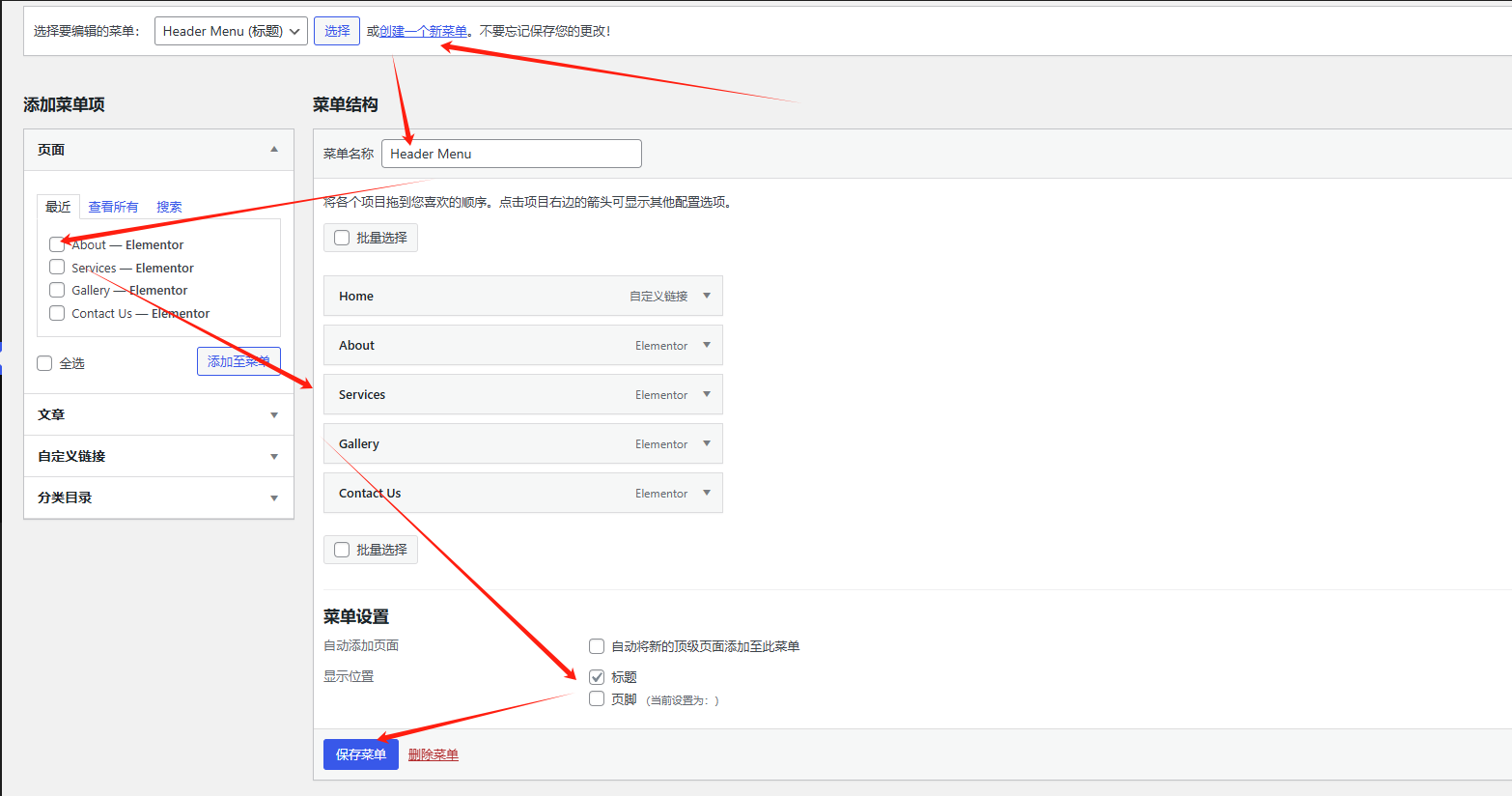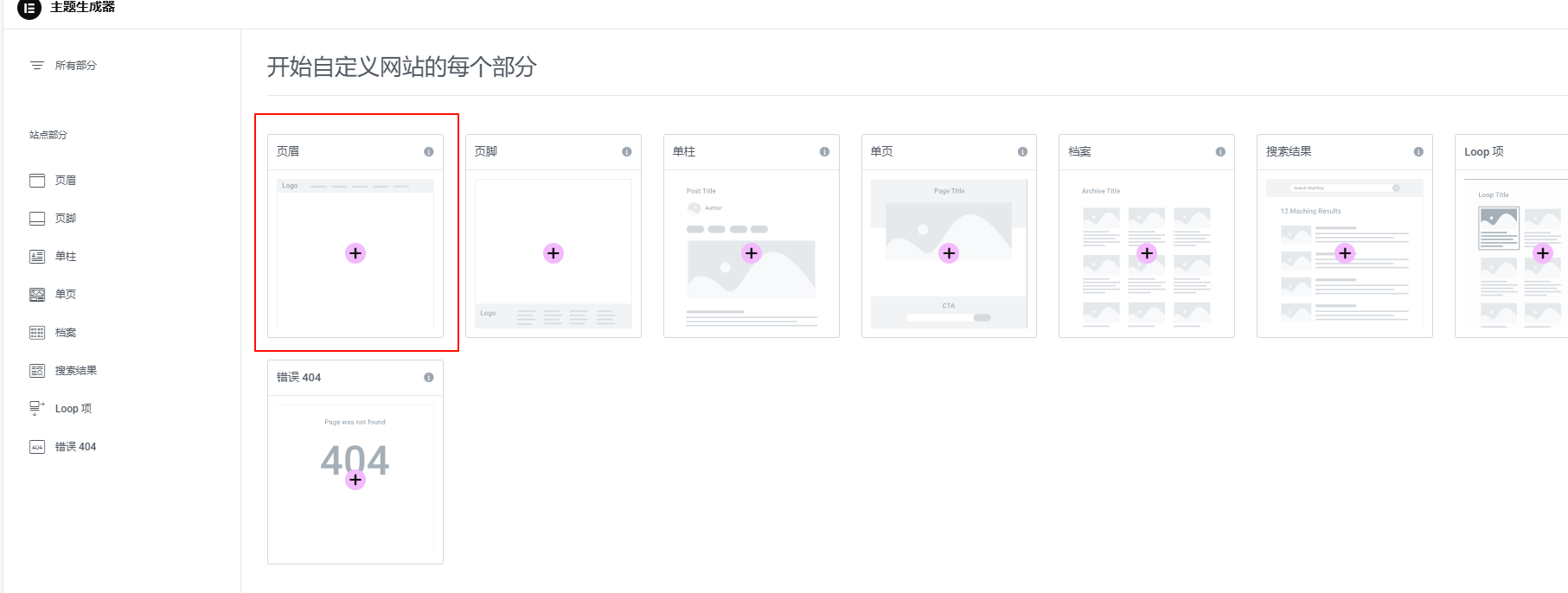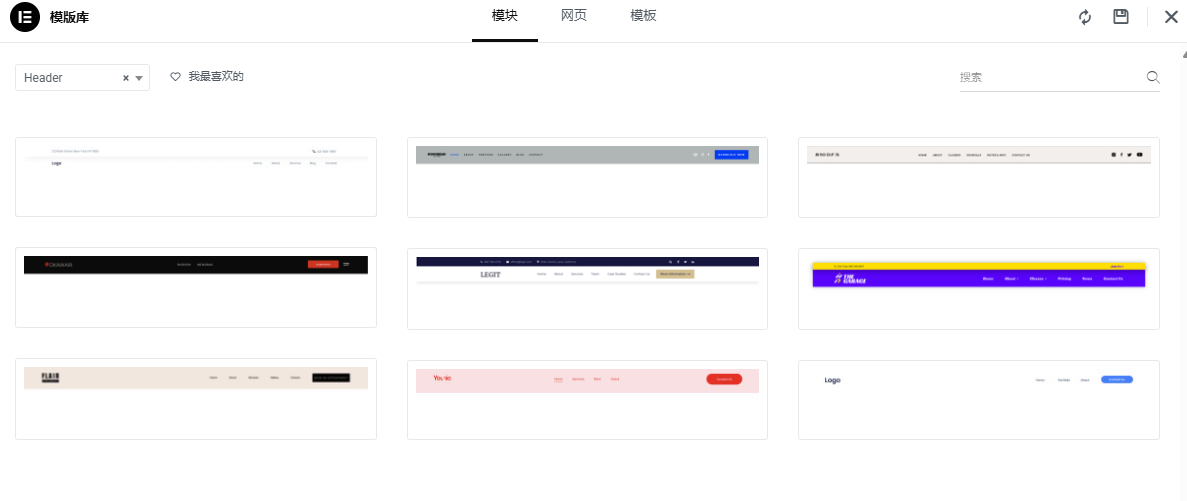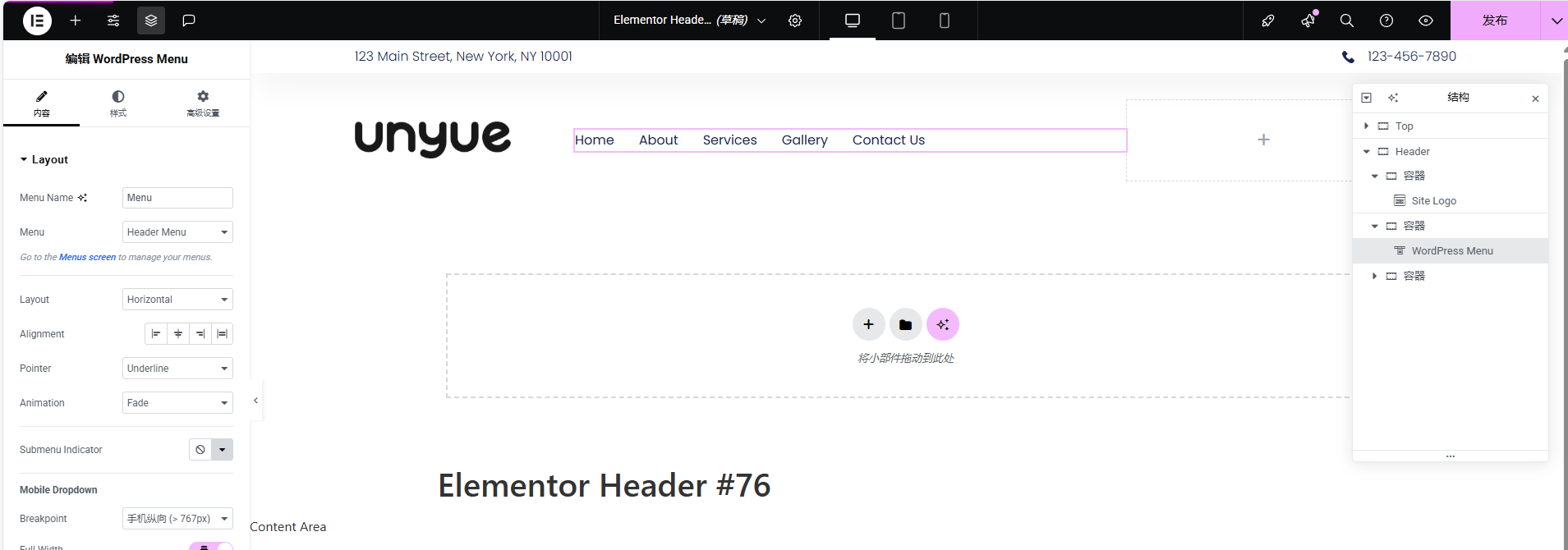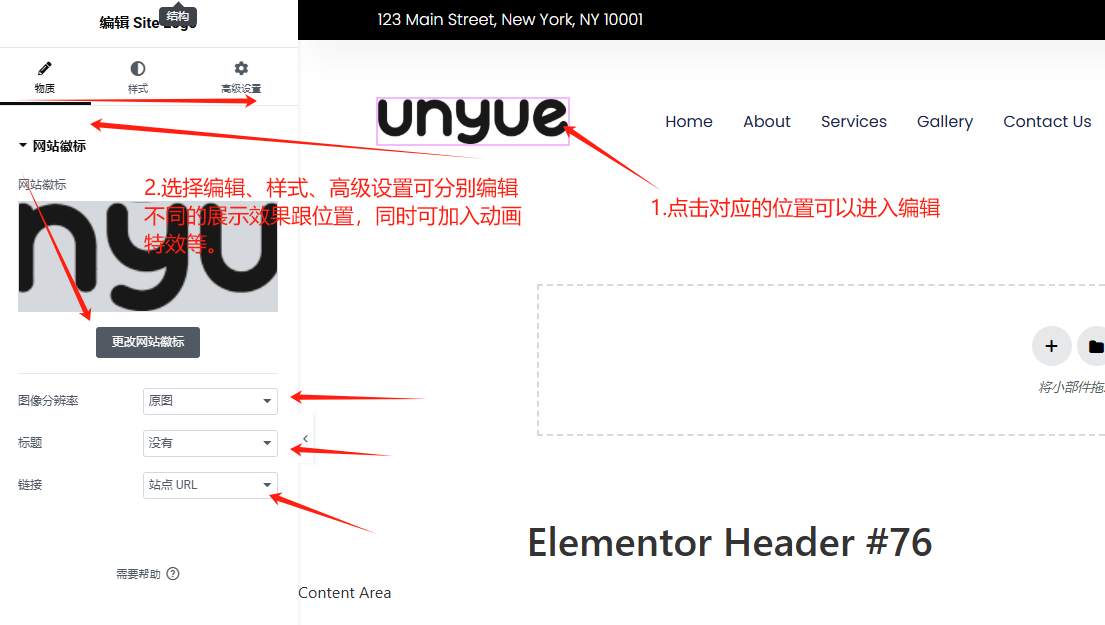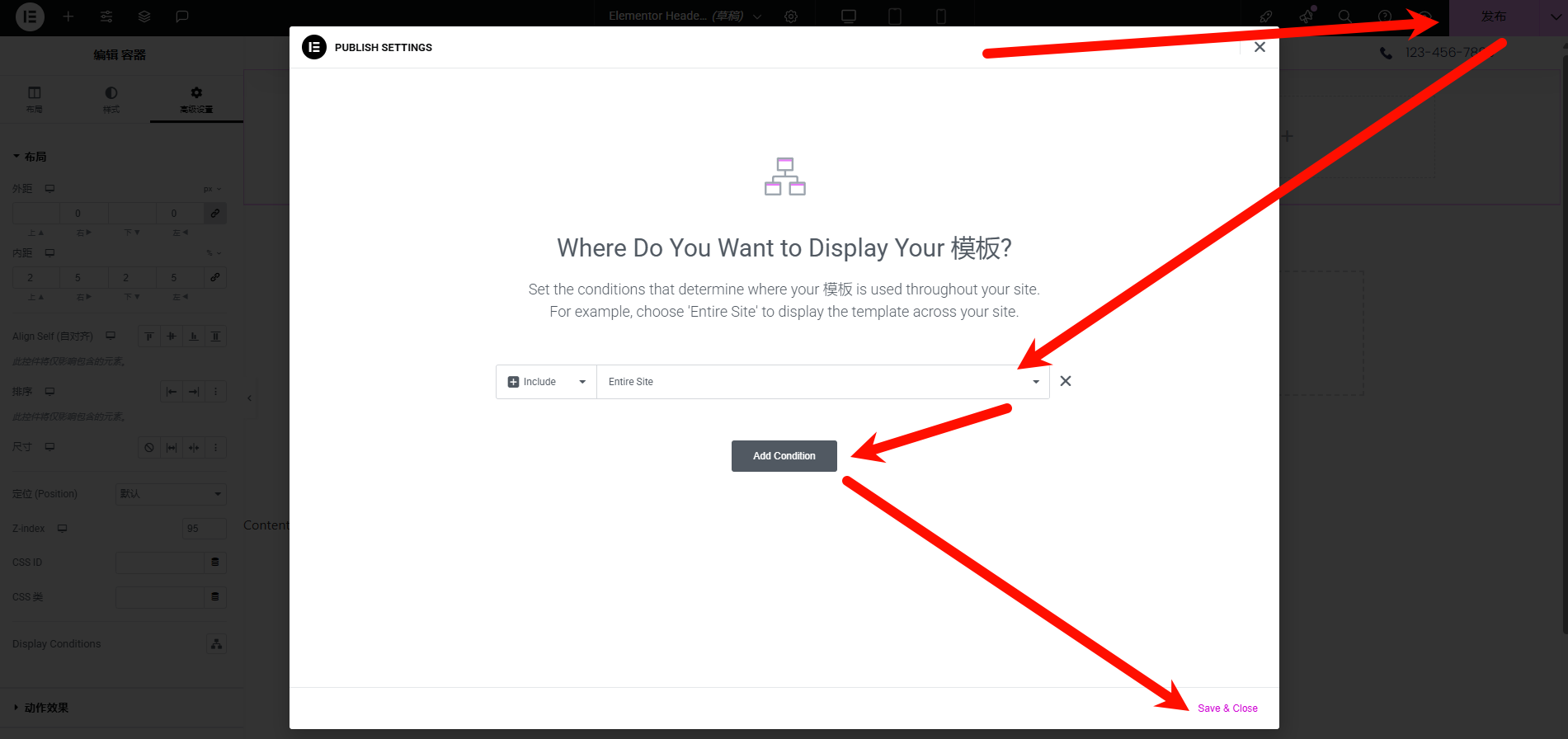WordPress基础教程(四)
完成基础配置后,通过浏览网站会发现导航条的LOGO会变大,菜单展示的位置跟内容不是自己想要的等问题,接下来就需要对导航条进行调整,做成自己想要的效果了。
首先是预览首页时,我们会发现导航栏没有展示,于是我们需要到后台-外观-菜单对菜单进行编辑,让它在首页展示。当然,我们也可以新建一个菜单,根据自己的需求进行排列,留作后续使用。
这里新建了一个新的Header Menu作为后续要使用的菜单。
点击后台-模板-Theme Builder,进入Theme Builder后点击Header(页眉)进行编辑,如果没有出现,或者对现有的导航栏不是很满意也可以选择新建Header(页眉)来进行导航栏替换。
点击新建新建Header(页眉),会显示下图界面,我们可以选择自己喜欢的导航条或者随机选择一个后续进行编辑即可。
选择完Header(页眉)模板后,看看布局是否符合你的要求,不符合就对其进行编辑,这里将参照www.superdry.com的导航栏进行编辑修改。
如下图,按照步骤编辑可以设置logo的样式大小,在不同设备的响应式的展示效果以及跳转的链接等。
分别编辑LOGO、导航、头部介绍、搜索栏后,接下来就是对导航条进行保存了,保存步骤如下图,导航条要展示的页面这边选全局,有个性化需求想在不同页面或者文章显示的则可以选择后面的两个选项选择相关的参数即可。
完成导航条的编辑后,就可去网站首页浏览下导航条的效果了,如果对导航条的效果不满意,还可以继续编辑修改。
下节将继续讲关于Footer(页脚)的相关内容。